emeditor设置文件被其它程序更改时提示的教程
时间:2024-03-29 10:13:51作者:极光下载站人气:0
emeditor是一款非常不错的文本编辑器,它运行起来十分轻巧、敏捷,并且拥有着强大且实用的功能,例如它支持自定义颜色、字体、工具栏、快捷键等,还可以打开任何大小的文件,因此emeditor软件吸引了不少的用户前来下载使用,当用户在使用emeditor软件时,会遇到文件被其它程序更改的情况,这时用户可以通过弹出的提示窗口来知晓,可是用户不知道怎么设置文件被其它程序更改时提示的功能,便问到解决的方法,这个问题其实是很好解决的,用户打开当前配置属性窗口,接着在文件选项卡中找到被其它程序更改时选项,然后将其设置为提示即可解决问题,那么接下来就让小编来向大家分享一下emeditor设置文件被其它程序更改时提示的方法教程吧。
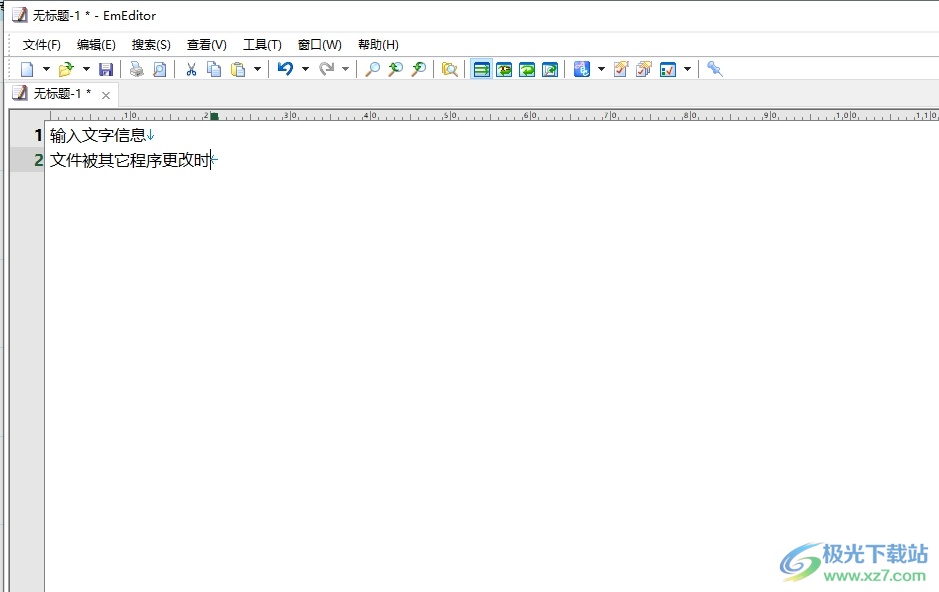
方法步骤
1.用户打开emeditor软件,并来到文本文件的编辑页面上来进行设置
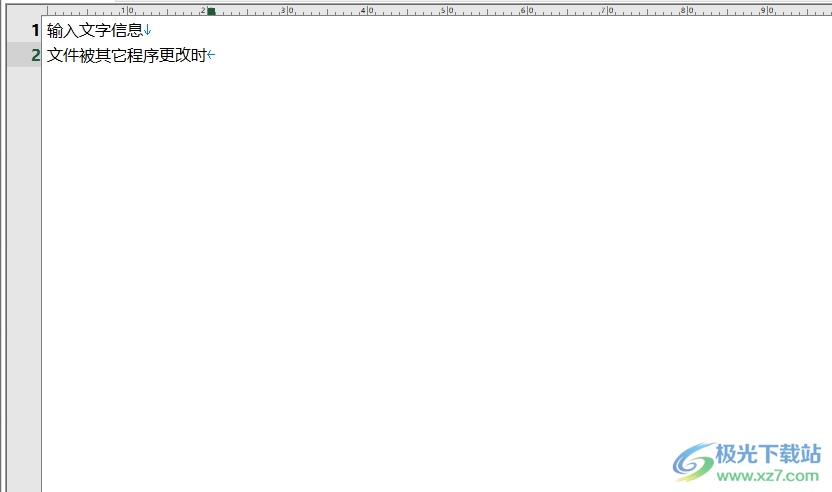
2.接着在页面上方的菜单栏中点击工具选项,将会弹出下拉选项卡,用户选择呢其中的当前配置属性选项

3.进入到text属性窗口中,用户将上方的选项卡切换到文件选项卡上
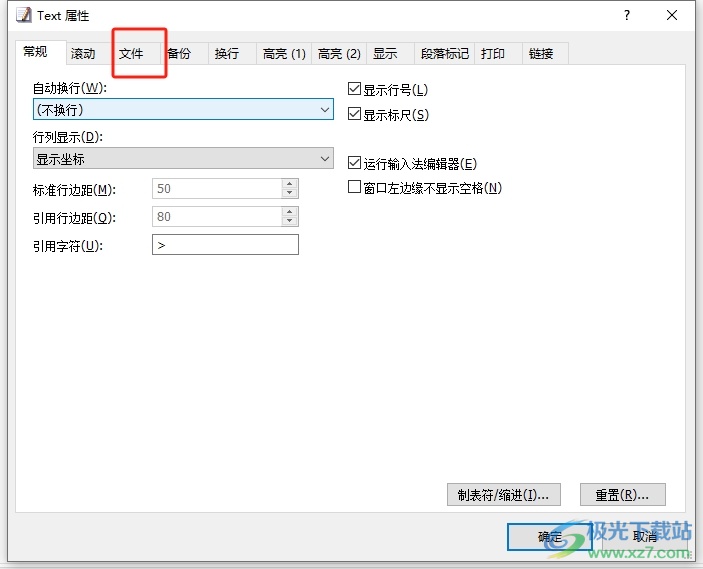
4.这时在显示出来的功能板块中,用户找到被其它程序更改时选项,并设置为提示选项即可解决问题
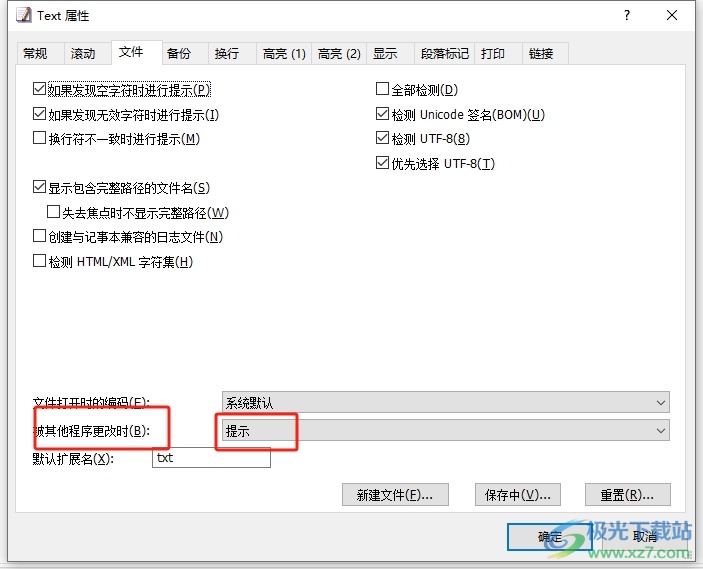
5.完成上述操作后,用户直接在窗口的右下角按下确定按钮就可以了
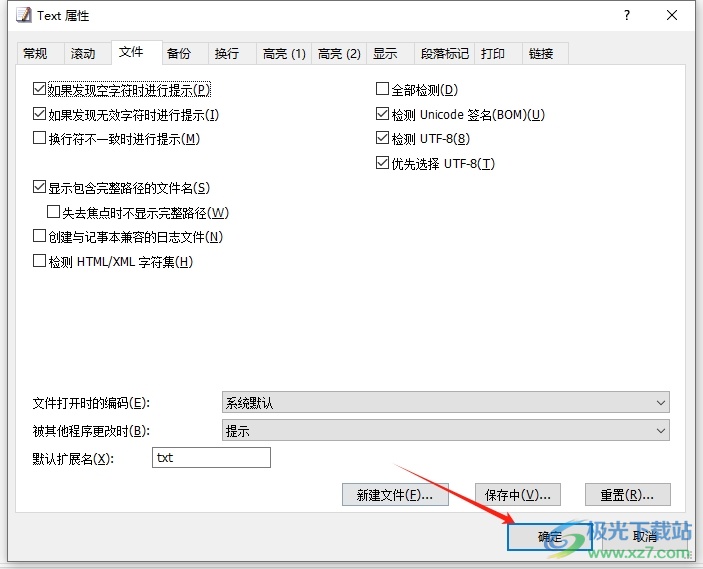
以上就是小编对用户提出问题整理出来的方法步骤,用户从中知道了大致的操作过程为点击工具-当前配置属性-文件-其它程序更改时-提示-确定这几步,方法简单易懂,因此感兴趣的用户可以跟着小编的教程操作试试看。

大小:51.30 MB版本:官方最新版环境:WinAll, WinXP, Win7, Win10
- 进入下载

网友评论